?Windows11設置默認打印機的教程
時間:2023-02-09 17:17:15作者:極光下載站人氣:752
眾所周知電腦操作系統一直在不停的更新升級著,現在用戶迎來了windows11操作系統,作為最新款的操作系統,Windows11向用戶提供了許多的新鮮感受,讓用戶很是喜歡,當用戶在使用這款系統時,有時會遇到需要使用打印機的情況,但是用戶會發現系統默認的打印機不是自己需要的,每次都需要進行更改,因此就有用戶想要設置默認打印機來使用,那么設置的過程是怎樣的呢,這個問題用戶只需要在系統設置窗口中找到藍牙和其他設備,接著進入到打印機和掃描儀頁面中來進行設置即可實現,因此有需要的用戶可以來看看小編整理出來的教程,希望用戶在看了小編的教程后能夠解決好問題。

方法步驟
1.需要用戶在電腦桌面下方的任務欄中右擊開始圖標,將會彈出開始菜單
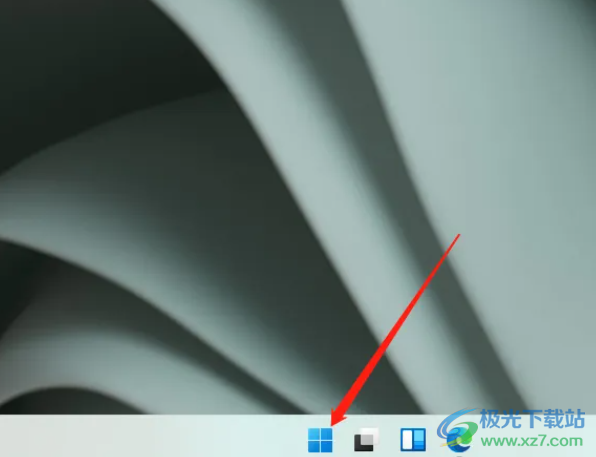
2.用戶在打開的開始菜單中,直接點擊設置選項來打開設置窗口
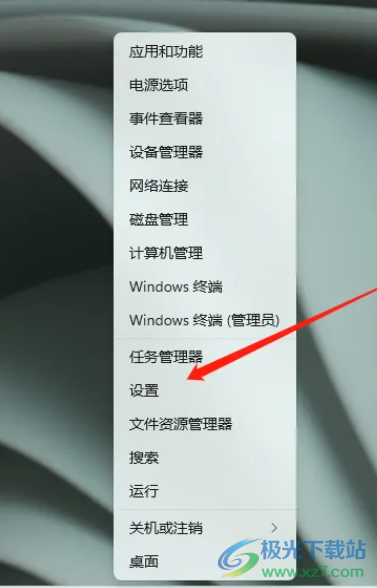
3.可以看到打開的設置窗口,用戶需要在左側的選項卡中點擊藍牙和其他設備選項
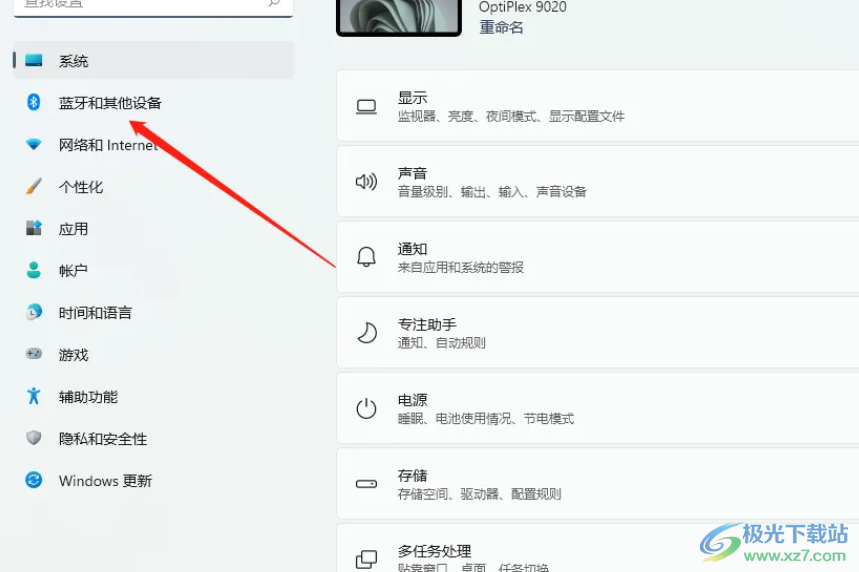
4.接著右側窗口會顯示出相關的功能選項,用戶選擇打印機和掃描儀選項
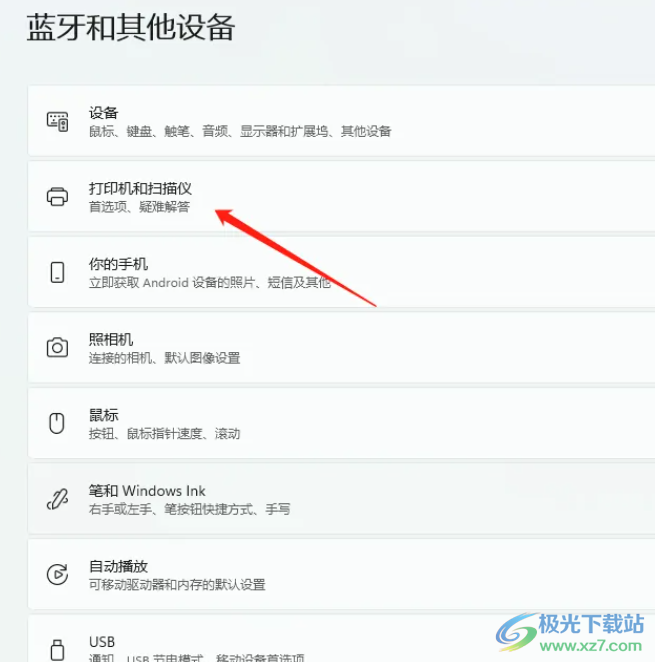
5.隨后進入到打印機和掃描儀頁面上,用戶在打印機首選項板塊中關閉Windows管理默認打印機選項
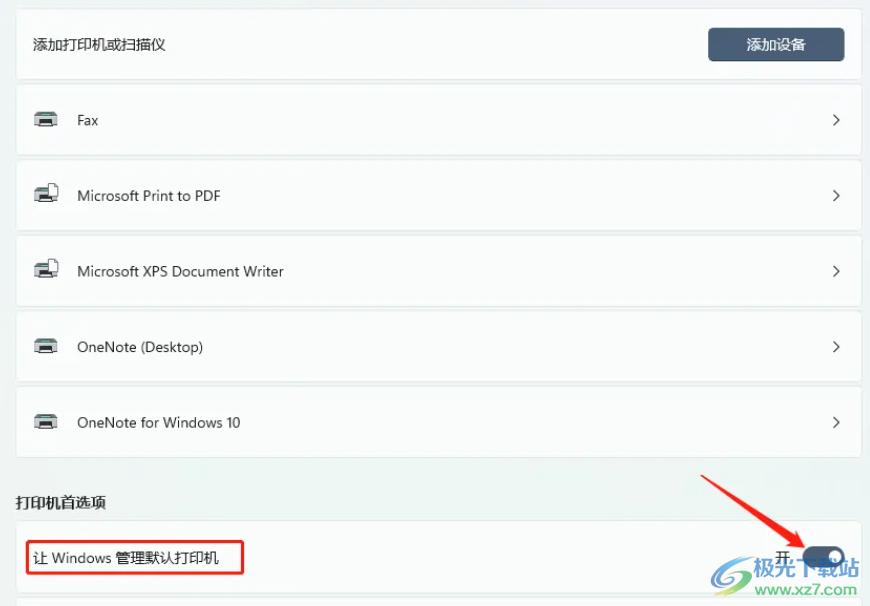
6.關閉后用戶需要在頁面中出來的打印機列表中選擇自己需要的打印機
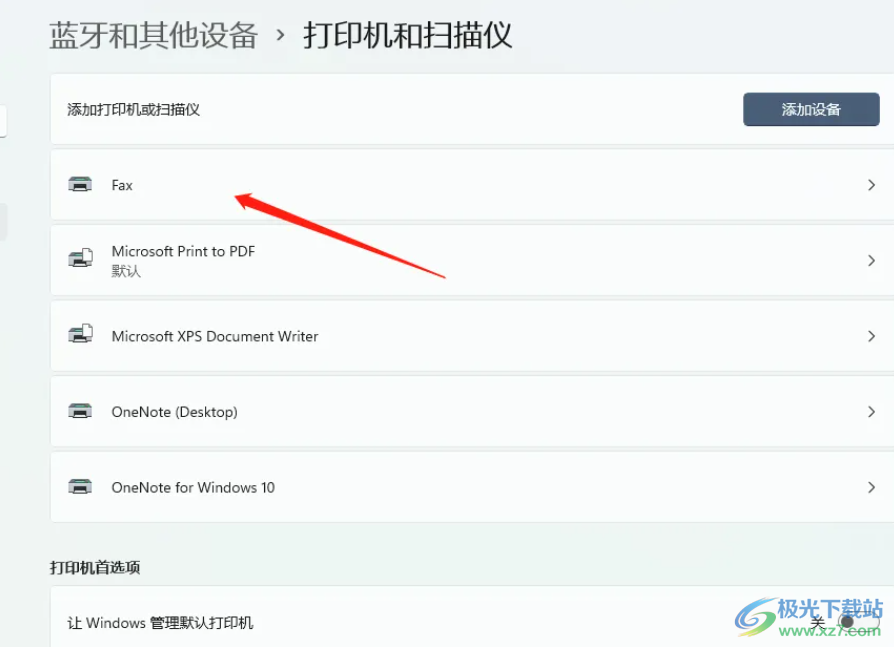
7.進入到打印機的詳情頁面后,直接按下打印機右側的設為默認值按鈕即可
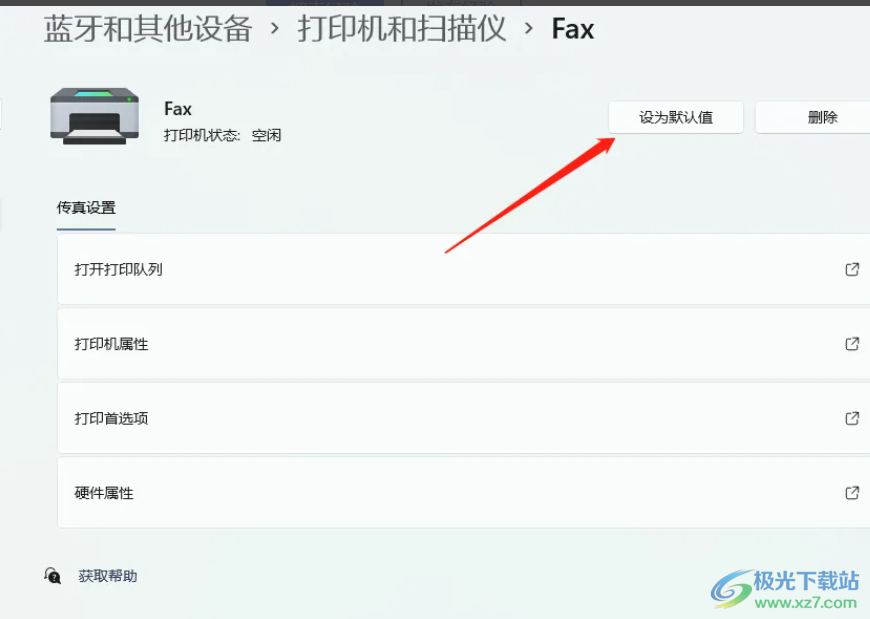
當用戶使用的是Windows11系統時,可以根據實際情況來設置默認打印機,直接打開系統設置窗口并在藍牙和其它設備選項卡中點擊打印機選項,隨后進入到打印機頁面中來設置默認狀態即可解決,所以有需要的用戶快來看看小編的教程,并跟著步驟操作起來。
網友評論